向日葵远程控制Mac版是适用于macOS系统上的一款远程控制软件,基于RSA/AES非对称加密技术打造,支持远程控制、远程桌面、远程文件、远程监控、远程开机等功能,同时采用双重系统账号认证,可以有效的保证用户的数据安全。同时支持跨平台设备访问,用户可以通过电脑、手机等设备远程操控另一台电脑或服务器。向日葵远程控制Mac版对于需要高效办公和管理的用户,特别是商业用户和技术爱好者比较合适。

软件特色
1、跨平台,跨网络:打破平台障碍,支持Windows,Linux,MAC,iOS,Android,强大内网穿透能力,可穿透各种防火墙。
2、随时随地,远程开机:搭配向日葵开机棒,可通过向日葵远程轻松开启数百台主机。2012年6月,向日葵与芯片巨鳄高通达成战略协议,主流电脑设备直接支持向日葵远程开机。
3、极速流畅,远程桌面:可实时查看和控制远程主机,享受到极速流畅的体验,同时完美实现多屏查看功能。
4、远程文件,双向传输:随时随地与远程电脑双向传输文件,轻松实现远程资源共享,个人云存储时代来临。
5、远程诊断、配置、CMD:无处不在的远程管理模式,只要在能连入互联网的地方,就可以轻松管理自己的远程主机,进行远程诊断、远程配置、CMD多样化远程控制等,如同亲临现场,帮家人、朋友、商业伙伴迅速解决电脑问题。
6、支持多摄像头、麦克风:支持pc摄像头、网络摄像头、麦克风,全方位远程巡逻,一切尽在你的掌握。
7、三步快速搭建:三步完成,最简单的搭建工具。
8、开放API,软硬件嵌入:硬件,与高通达成远程开机芯片级嵌入;与安霸达成网络摄像头芯片级嵌入。软件,税友、图度,协助软件完成远程功能模块的实现。
向日葵远程控制软件mac版使用教程
一、安装登录
(1)进入向日葵下载页面,选择操作系统为“macOS”,点击“立即下载”;
(2)双击程序,打开安装器,根据向导安装向日葵,安装过程需输入Mac系统的帐号密码验证;

(3)程序安装完成,打开登录窗口,点击【登录/注册】,支持以下登录方式:
①扫码登录:使用控制端APP通过扫码的方式登录;

扫码登录步骤:
手机打开“向日葵远程控制”APP,点击右上角【+】->【扫一扫】。
扫描客户端上二维码,然后手动点击“授权登录”(APP版本为必须9.8.6或以上版本)。

②帐号登录:输入贝锐帐号密码登录(未有帐号,先注册)

二、功能说明
1、绑定主机(无人值守)即把主机加入到“设备列表”下,当我们需要快速对某台主机发起远控时,可将主机加入设备列表。
登录后,客户端提示是否主机至帐号下,可根据以下条件判断是否需要绑定主机:
①“本机”需常被远控,建议将“本机”加入设备列表,方便随时发起远控;
②“本机”无需被远控/主要作为控制端,则无需加入到设备列表。

(1)注意事项
①macOS 系统版本在 12.0或以上版本时,用户关机或重新启动后,必须登录1次系统帐号才可以激活无人值守;
②向日葵Mac 客户端暂不支持通过系统帐号密码进行验证;
③若想通过向日葵Mac客户端控制Mac OS 10.14或更高版本,可参考“如何远程控制Mac OS 10.14或更高版本”进行操作。
2、验证方式
(1)若本机作为被控端,为了远控安全,绑定主机后,建议您马上为向日葵Mac客户端设置“访问密码”。
作用:当控制端远控本Mac设备时,需通过验证自定义的访问密码才可进入桌面。

(2)后续可以通过向日葵客户端的安全设置修改访问密码。
设置路径:
①系统右上角点击【向日葵远程控制】—【偏好设置】;

②在向日葵客户端的设置选项中,点击【安全】,在“安全验证方式”中勾选【访问密码】并输入自定义密码,点击【保存】即可。

三、远控方式
向日葵客户端for macOS 集控制与被控功能于一体:
(1)作为控制端,远控方式有“设备列表远控”、“识别码远控”,可使用以上远控方式操作远端主机(Windows/Linux/macOS);
(2)作为被控端,也支持远端主机(Windows/Linux/macOS)通过“设备列表”、“识别码远控”方式对Mac设备进行远程操控。
下面演示向日葵macOS客户端远控Windows设备。
1、设备列表远控
(1)【设备列表】->选择被控主机->【桌面控制】,经过验证后即可操控远端主机桌面。

2、识别码方式远控
(1)控制端
【远程协助】->输入Win主机“识别码”->点击【远程协助】;
(2)被控端
手动点击接受,即可被远程操控。

3、如何更改验证码刷新频率
向日葵Mac客户端作为被控端主机,建议设置验证码的刷新频率为“每日”或“每次被控后”,增强识别码访问的安全性。
设置路径:【向日葵远程控制】—【偏好设置】--【安全】--【验证更新】。

验证码刷新频率说明:

软件亮点
1、远控电脑与更多工控设备
无论何时何地,希望您能自由随心访问和管理您的电脑。
哪怕无人值守,设备无网,照样轻松搞定。
2、远控电脑与其它手机设备
走到哪里,都知道您想掌控的无非是舍不下的牵挂。
穿越系统、跨越品牌远控Android,让您远程控制灵活自如。
3、远程投屏
喜欢是在嘴上说你有,爱是在行动上做分享。
专注远程投屏,体验多屏同投,有爱分享您的屏幕。
4、远程游戏
前方高能放大招,向日葵助你上王者。
横扫各大游戏厅,火速狙击,畅游势不可挡。
-
远程控制

在如今的数字化时代,远程控制软件成为了提高工作效率和解决技术问题的重要工具。无论是企业管理、个人办公,还是远程技术支持,电脑远程控制软件都能够突破地域限制,实现随时随地的便捷操作。
电脑远程控制软件大全收录了一些好用的pc远程控制工具,包括向日葵远程控制、AnyDesk远程软件、ToDesk电脑版、TeamViewer15、RayLink、无界趣连电脑版等等,通过这些软件,用户可以在任何地点访问并控制另一台电脑,进行文件传输、软件安装、问题排查等操作,极大地节省了时间和成本。即使您是电脑小白也能轻松的远程控制电脑,需要的用户欢迎分享收藏!
























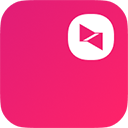




























 赣公网安备36010602000086号,版权投诉请发邮件到website-sun@qq.com,我们会尽快处理
赣公网安备36010602000086号,版权投诉请发邮件到website-sun@qq.com,我们会尽快处理